CAD引线文字在上方怎么设置?CAD引线标注设置技巧
设置 技巧 怎么 文字 CAD 标注
2023-09-11 14:22:05 时间
在图纸中添加CAD引线标注的时候,通常文字是在引线基线的侧边(如下图所示)。那么,如果想要CAD引线文字在上方怎么设置呢?本文小编就来给大家分享一下浩辰CAD软件中CAD引线标注文字显示在引线上方的具体操作步骤吧!
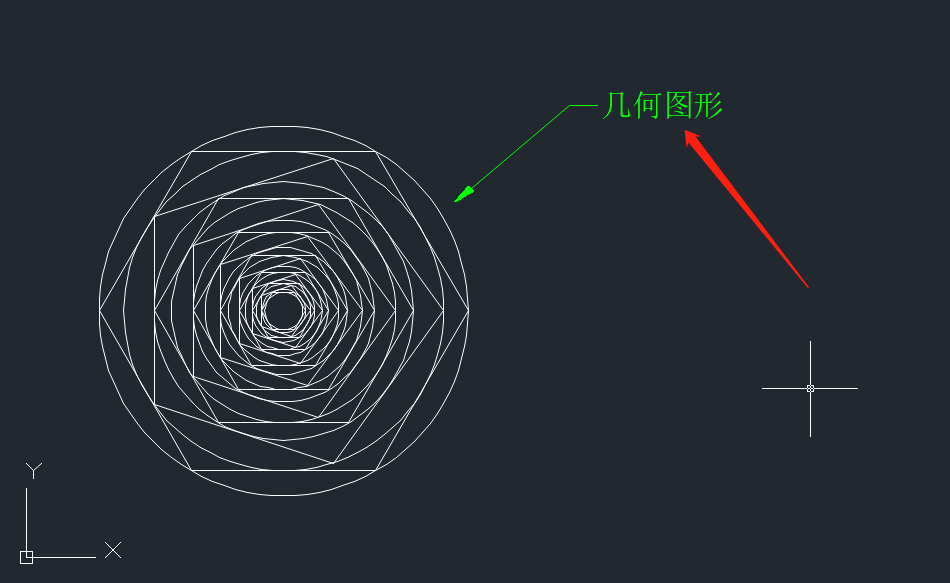
CAD引线标注文字在上方设置步骤:
1、在浩辰CAD软件中打开图纸文件后,在菜单栏中依次点击【标注】—【引线】。如下图所示:
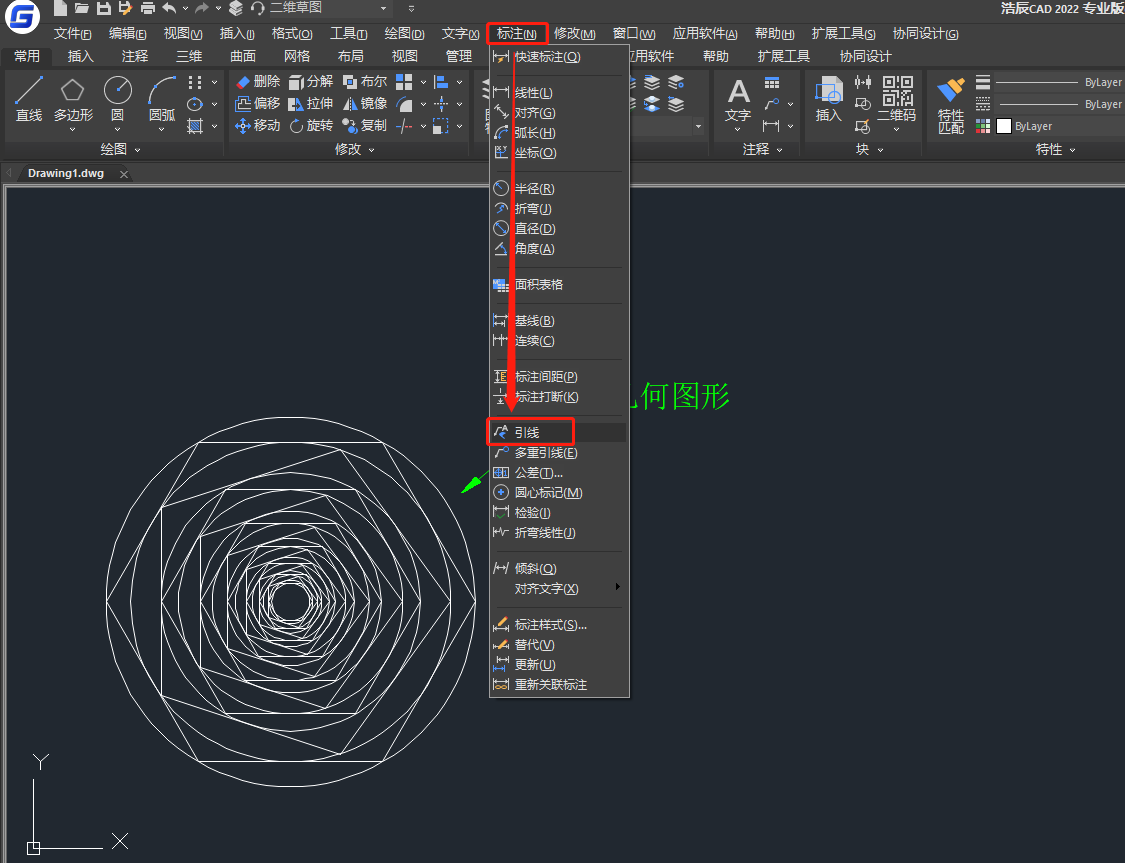
2、执行命令后,命令行提示:指定第一个引线点或 [设置(S)] <设置>。此时,输入:S,点击回车键。
3、执行命令后,即可调出【引线设置】对话框,将其切换至【附着】选项卡,勾选【最后一行加下划线(U)】,点击【确定】按钮。如下图所示:
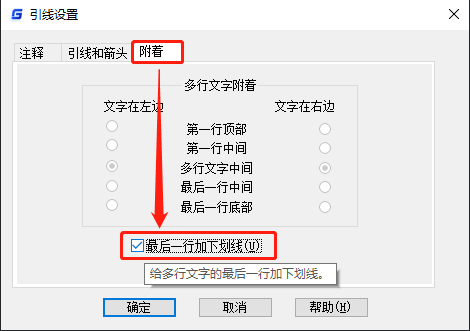
4、设置完成后,根据命令行提示完成CAD引线标注绘制即可,如下图所示CAD引线文字显示在了线上。
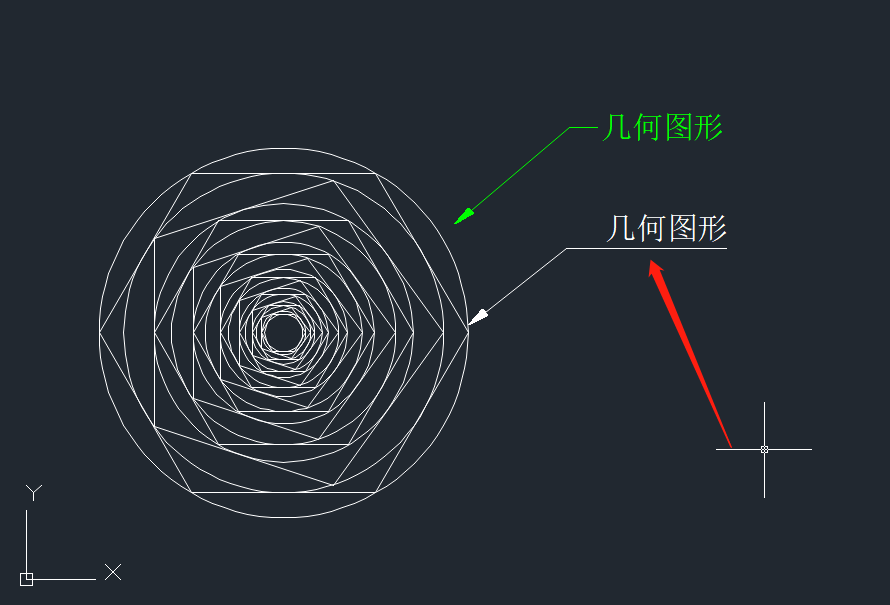
本篇CAD教程小编给大家分享了将CAD引线文字显示在线上的详细操作步骤,你学会了吗?
相关文章
- VirtualBox虚拟机网络设置
- 设置win10系统关闭密码保护共享的解决技巧
- WIN10平板 如何设置不允许切换竖屏
- 设置64位的位置
- ios tableView那些事 (十)设置 tableview 的分割线
- [Domino]使用DIIOP必须作的DOMINO手动设置
- nodejs 在windows10中设置动态(视频)壁纸
- 如何设置页面自动刷新第一篇?? servlet setHeader("refresh","2")
- ajax 跨域 headers JavaScript ajax 跨域请求 +设置headers 实践
- jQuery操作复选框checkbox技巧总结 ---- 设置选中、取消选中、获取被选中的值、判断是否选中等
- Hbase 学习(四) hbase客户端设置缓存优化查询
- helm发布自定义Chart:指定namespace、设置NodePort
- java JDK环境变量设置
- 关于使用 SAP UI5 代码设置应用 theme 的技巧
- paip.提升用户体验---控件透明的设置
- WPS:Excel数据表格查询定位技巧之如何设置加重颜色的十字定位(定位数据更加一目了然)
- Qt 设置QLineEdit控件不可编辑、密文输入、输入格式等小技巧
- Pycharm使用小技巧 - 如何设置背景图片
- VS 设置Tab为空格
- android设置中的Preferencescreen使用方法介绍与分析
- myeclipse设置技巧
- pytorch 16 迁移学习核心技巧·从模型加载到按需初始化模块权重,再到各layer分组设置学习率

